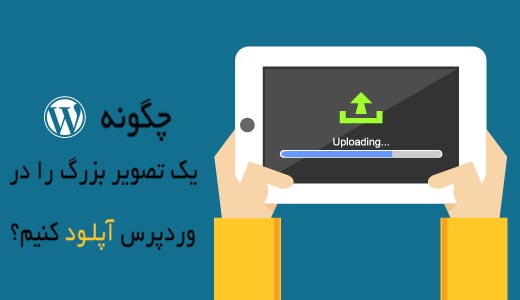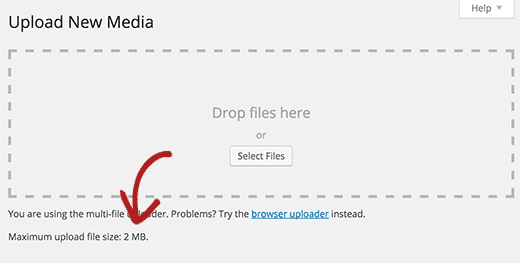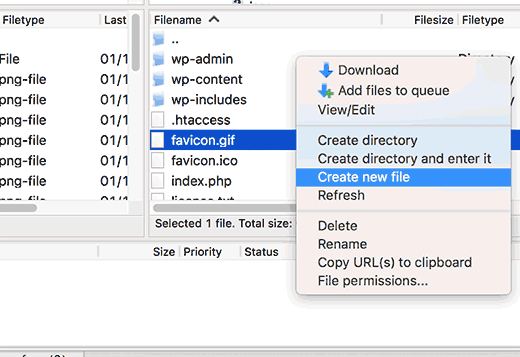چگونه یک تصویر بزرگ را در وردپرس آپلود کنیم؟
اکثر مواقع کاربران در هنگام آپلود یک تصویر بزرگ با خطا روبرو میشوند، در این آموزش نحوه اپلود تصاویر بزرگ را توضیح خواهیم داد.

چرا شما نمیتوانید تصاویر بزرگ را اپلود کنید؟
وردپرس به طور پیش فرض از اپلود تصاویر برزگ جلوگیری می کند و به تصاویر با حجم بیش از 2 مگابایت اجازه اپلود نمیدهد.
اگر تصویر شما از این حجم بیشتر باشد شما با این ارور روبرو می شوید: ‘ filename.jpg exceeds the maximum upload size for this site’.

چگونه یک تصویر بزرگ را در وردپرس آپلود کنیم؟
برای اپلود تصاویر با حجم بیشتر از 2 مگابایت کافیست کد زیر را در فایل functions.php پوسته خود قرار دهید.
@ini_set( 'upload_max_size' , '64M' ); @ini_set( 'post_max_size', '64M'); @ini_set( 'max_execution_time', '300' );
این کد سعی می کند حداکثر اندازه فایل های اپلودی را افزایش دهد . البته ممکن است این کد برای برخی از سایت ها اجرا نشود.
در این صورت، کد زیر را به فایل .htaccess در پوشه root سایت خود اضافه کنید.
php_value upload_max_filesize 64M php_value post_max_size 64M php_value max_execution_time 300 php_value max_input_time 300
اگر هیچ یک از دو روش بالا تاثیر گذار نبود به سراغ فایل php.ini. بروید.
فایل php.ini یک فایل پیکربندی توسط php است. کاربران در سرور میزبانی مشترک، به طور معمول به فایل اصلی دسترسی ندارد. از این رو، شما می توانید یک فایل php.ini خالی در پوشه root سایت خود با استفاده از سرویس FTP ایجاد کنید.
پس از ایجاد فایل php.ini کد زیر را در این فایل اضافه کنید:
upload_max_filesize = 64M post_max_size = 64M max_execution_time = 300
برای بارگذاری تصاویر با حجم بالا دقت بیشتری کنید!
بارگذاری تصاویر نسبت به متن نیاز به زمان بیشتری دارد از این رو قرار دادن تصاویر با حجم بالا باعث میشود تا زمان بارگذاری سایتتان کاهش یابد ،موتورهای جستجو وب سایت های آهسته را دوست ندارد، و صفحات با تصاویر بزرگ ممکن است رتبه کمتری در نتایج جستجو بدست آورند که این امر ترافیک سایت شما را کاهش داده و بازدید سایتتان را کم میکند.
بسیاری از صاحبان سایت عکاسی ممکن است بخواهند تصاویری با کیفیت بالا در سایت خود آپلود کنند. با این حال، تصاویر با کیفیت بالا می توانند بهینه سازی شوند بدون اینکه کیفیت زیادی را از دست بدهند.
برای بهینه سازی تصاویر می توانید اندازه تصویر را کاهش دهید. همچنین می توانید حجم تصاویر را در بخش مدیریت وردپرس خود تغییر دهید.
سپس با استفاده از Envira Gallery تصاویر را نمایش دهید. Envira به زیبایی تصاویر شما را در گالری های تصویر نمایش میدهد که فوق العاده سریع و زیبا است، و همچنین بر روی تمام دستگاه ها کار میکند.
منبع: wpbeginner